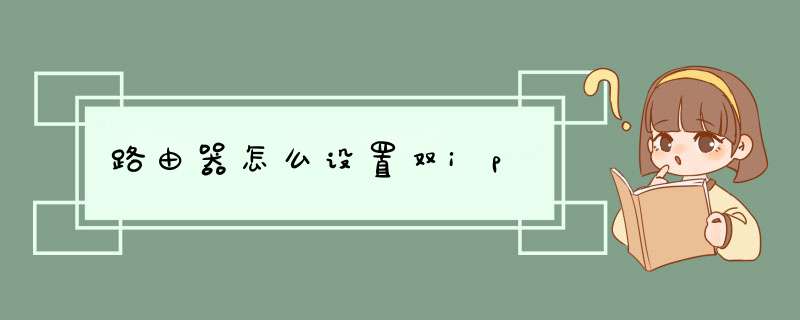
如何在路由器上设置两个IP而且还不冲突,下面是我为大家推荐路由器设置双ip的内容,希望能够帮助到你,欢迎大家的阅读参考。
方法一,导入静态路由
很多人会选用导入静态路由表 ,这个办法看似完美,其实问题很多。
1 、电信用户如果被解析到教育网的 ip上, 服务器根据路由表会返回电信线路 ,但用户请求的是教育网ip,所以用户什么也得不到 ,就好像你从一楼买了东西 ,商场却在二楼给你出货了 ,而且不告诉你要去二楼拿。
2 、就算被正确解析了 ,但是如果是移动网用户,服务器会因为路由表里没有ip记录而不会返回任何东西。
3 、ip不断的都在变化 ,也有新增的,要不停的维护路由表实在太累。
以上三条中的任意一条的存在 ,我想你都不会考虑用静态路由表了。
方法二,根据网卡返回数据
1.增加两个路由表
#vim /etc/iproute2/rt_tables
添加以下内容
-----------------------------------
252 ChinaNet
251 CerNet
2.设置电信和教育网路由
#vim /etc/rc.d/rc.local
添加以下内容
-----------------------------------
ip route replace default via 192.168.1.1 dev eth1 #默认路由线路
ip route flush table ChinaNet #刷新ChinaNet路由表
ip route add default via192.168.1.1dev eth1 src 192.168.1.10 table ChinaNet #添加回环地址
ip rule add from192.168.1.10table ChinaNet #从192.168.1.10过来的,走ChinaNet路由
ip route flush table CerNet #刷新CerNet路由表
ip route add default via 10.10.10.1 dev eth0 src 10.10.10.10 table CerNet
ip rule add from 10.10.10.10 table CerNet #从10.10.10.10过来的'走CerNet路由
3.重启服务器并测试
重启服务器:
#reboot
测试效果:
本地:分别ping 教育网和电信网IP,看是否能通,我在教育网分别访问服务器教育网和电信网ip能返回数据包
网络:http://ping.chinaz.com/ 分别输入你的服务器ip测试访问效果,或者输入域名也可以(有解析双线的域名)
到这里如果没有其他意外,你应该成功设置好了双线路服务器。
4.其他说明
默认的,我把服务器的默认网关设置成了电信网,教育网网卡没有设置网关
#vim /etc/sysconfig/network-scripts/ifcfg-eth0
注释教育网网关:
#GATEWAY=10.10.10.1
#vim /etc/sysconfig/network-scripts/ifcfg-eth1
电信网网关不改:
GATEWAY=192.168.1.1
1、右键进入网上邻居右键菜单,选择属性,打开网络连接,如果是win7请在右下角网络标志进入。
2、选中网卡的属性,WIN7也是类似。
3、设置 TCP/IP 协议,WIN7等也是一样。
4、进入IP设置的高级里面。
5、在IP地址设置里面添加第二个IP和掩码。
6、添加网关。
7、这样就有双IP了。
8、按win+r 运行里输入cmd,进入命令行模式后输入ipconfig ,可以看到双IP,这样就可以了。
可以这样操作:
1.
右击桌面上的“网上邻居”,点击“属性”
2.
在弹出的窗口中右击“本地连接”,点击“属性”
3.
在弹出的窗口中双击“Internet协议(TCP/IP)属性”
4.
可以看到这时是自动获得IP地址的,这种情况还不能指定双IP
5.
需要点击屏幕左下角的“开始”按钮,点击“运行”来打开“运行”对话框
6.
在其中输入“cmd”,按回车键打开“命令提示符”
7.
在弹出的窗口中输入“ipconfig
/all”,回车执行
8.
把结果中该网卡的相关信息对照填写上
9.
然后点击“高级”,在“IP设置”的“IP地址”那一栏,点击“添加”
10.
输入新IP地址,然后点击“子网掩码”输入框,这时会自动生成子网掩码,然后点击“添加”
11.
一路“确定”下去
12.
再点击之前打开的cmd窗口,按上方向键调出上一次的命令,然后回车执行就可以看到设置后的双IP结果了
欢迎分享,转载请注明来源:夏雨云

 微信扫一扫
微信扫一扫
 支付宝扫一扫
支付宝扫一扫
评论列表(0条)